本教程旨在指导用户如何有效地使用Google Chrome浏览器在Windows操作系统中的书签同步功能。通过学习本教程,您将能够了解如何在不同设备之间同步您的书签,确保无论您使用哪台计算机或移动设备,都能访问到您最喜爱的网站。

-您需要在您的所有设备上安装有Google Chrome浏览器。
-您需要有一个Google账户,并且该账户已经登录到Chrome中。
第一步:确认已登录Google账户
1.打开Chrome浏览器。
2.在右上角找到并点击个人资料图标(通常是一个圆圈内的人像)。
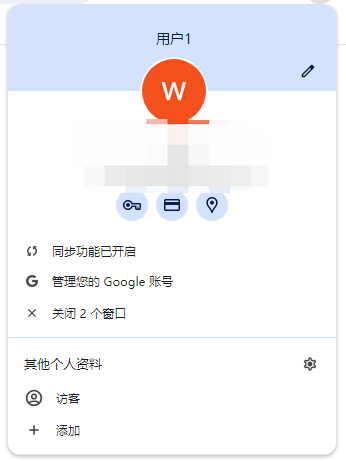
3.确认显示的邮箱地址是您希望用于同步的Google账户。
如果未登录或需要添加账户,请点击“其他人员”,然后按照提示登录或添加账户。
第二步:启用同步功能
1.在Chrome地址栏输入`chrome://settings/sync`并按回车键。
2.在打开的页面中,找到“您和您的设备”部分。
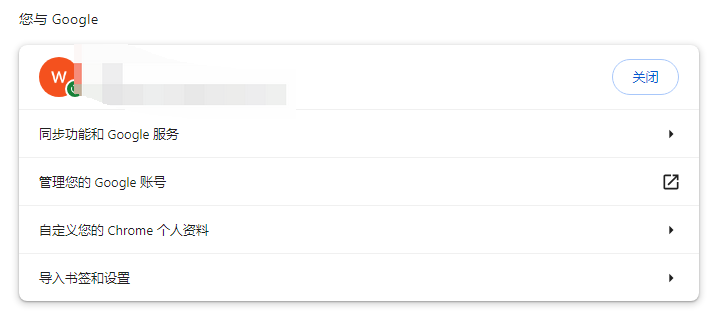
3.点击“启用同步”。
第三步:选择同步内容
1.在“同步和Google服务”页面,您可以选择要同步的内容。确保勾选了“书签”。
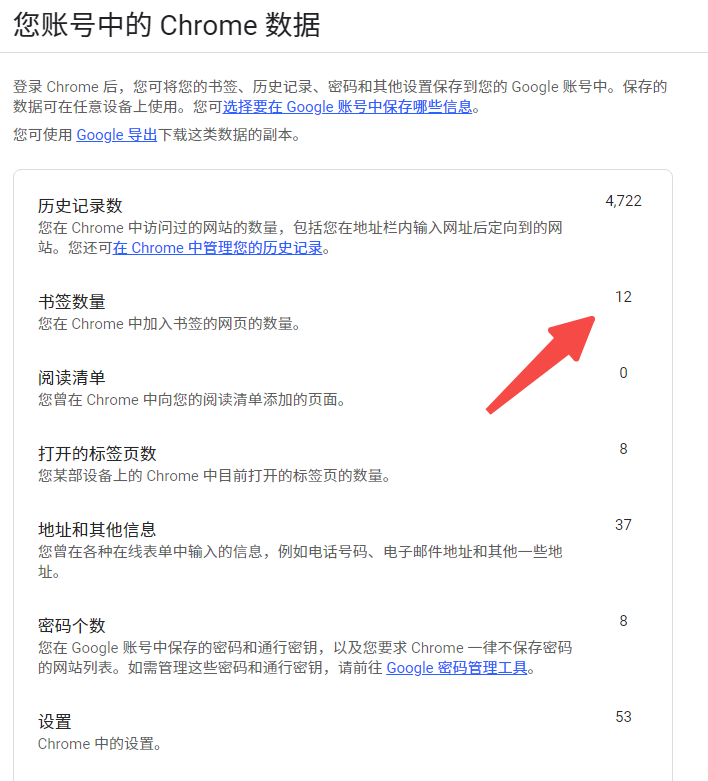
2.如果只想同步特定的书签文件夹,可以点击“自定义同步设置”进行更详细的配置。
第四步:验证同步状态
1.在其他设备上重复上述步骤,确保使用相同的Google账户登录。
2.在新设备上检查书签是否已经更新为同步后的状态。
第五步:解决同步问题
如果遇到同步问题,可以尝试以下方法:
-确保所有设备都连接到互联网。
-尝试重新登录Google账户。
-检查Google服务器状态是否正常。
-清除浏览器缓存或重启浏览器。
-请定期检查同步状态,以确保所有更改都已正确应用。
-如果删除了某个设备上的书签,它将从所有同步的设备中删除。
-保持操作系统和Chrome浏览器的最新状态,以获得最佳性能和安全性。
通过遵循以上步骤,您应该能够在Windows操作系统中使用Chrome浏览器轻松实现书签的同步。如果您在操作过程中遇到任何问题,欢迎随时提问。
